Содержание





Почему не работает голосовой поиск, когда пользователь нажимает на значок микрофона или удаленно пытается включить поиск командой «Слушай, Яндекс!».
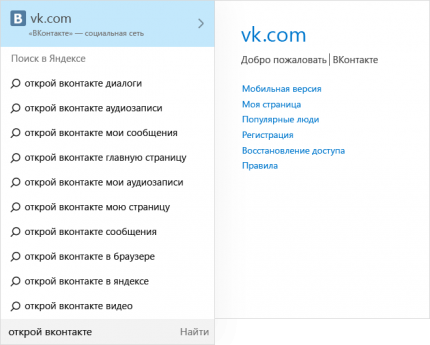
Голосовой поиск в Яндекс Строке может не работать по следующим причинам:
- В системе не выбран активный микрофон.Решение: нажмите правой кнопкой мыши на значке динамика в правом нижнем углу экрана, нажмите Записывающие устройства и выберите другое устройство записи.
- Микрофон настроен слишком тихо.Решение: кликните правой клавишей мышки на динамике в правом нижнем углу экрана и выберите Записывающие устройства. На значке микрофона с зеленой галочкой кликните два раза левой кнопкой мыши — вкладка Уровни. В Усиление микрофона передвиньте ползунок на 1-2 деления и попробуйте протестировать Яндекс.Строку.
Также можно скачать новый Яндекс браузер со встроенной строкой и другими полезными расширениями.
Уважаемые пользователи. На данной странице мы будем обсуждать любые проблемы связанные с Яндекс.Строкой. Поэтому не стесняйтесь и пишите свои комментарии, будем решать возникшие проблемы.
Голосовой поиск – это специальная технология, с помощью которой можно задавать запросы поисковым системам голосом, то есть не используя клавиатуру. Этот способ обычно применяется на телефонах и смартфонах, где неудобно вводить текст вручную, а проще произнести необходимую фразу. Поисковики Google и «Яндекс» поддерживают технологию распознавания речи.
Голосовой поиск в «Яндексе»
«Яндекс.Строка»
Чтобы выполнить голосовой поиск в Яндексе, можно использовать модуль «Яндекс.Строка». У этого способа есть много достоинств:
- бесплатный доступ;
- возможность работы с любыми устройствами;
- модуль не привязан к «Яндекс.Браузеру»;
- широкие функциональные возможности: можно не только задавать поисковые запросы, но и управлять компьютером с помощью голосовых команд и находить файлы на локальном диске.

Этот модуль можно бесплатно скачать с официального сайта. Установленная «Яндекс.Строка» отображается в панели управления. Перед тем как включить голосовой поиск и задать поисковый запрос, нужно произнести специальную команду активации. Можно сказать «Привет, Яндекс», «Слушай, Яндекс» или «Окей, Яндекс». Полученные результаты поиска отобразятся в том браузере, который используется по умолчанию.
«Яндекс.Браузер»
Также выполнить поиск на мобильных устройствах можно через «Яндекс.Браузер». Для этого в панель уведомлений добавляется «Умная строка». Чтобы сделать голосовой поиск активным, нужно нажать на специальный значок. Голосом можно не только задавать определенный поисковый запрос, но и адрес сайта. Технология доступна для русского, турецкого и украинского языков.
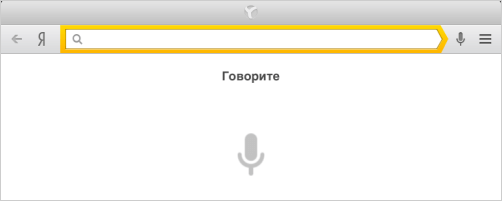
«Алиса»
Можно использовать для голосового поиска «Алису» (виртуального помощника от «Яндекса»). Помощник представлен не отдельным приложением, а встроен в «Яндекс.Браузер», поэтому для его применения потребуется установка этого браузера.
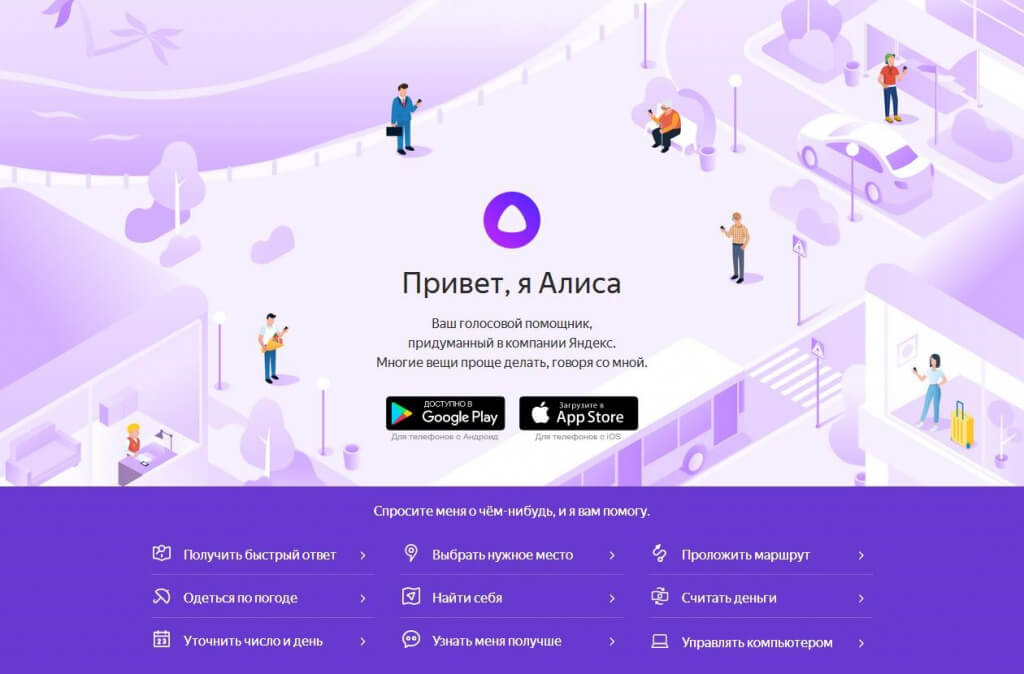
Почему голосовой поиск не работает?
Существует несколько причин, по которым эта технология может не работать. Чтобы узнать, почему голосовой поиск не работает, надо выяснить:
- имеются ли неполадки в работе микрофона;
- была ли вручную выключена активация голосовых команд;
- не мешает ли блокировщик рекламы или антивирус.
Голосовой поиск в Google
Для использования голосового поиска «Гугл» нужно скачать и установить Google Chrome. Приложение бесплатно и доступно на официальной веб-странице. Значок голосового поиска располагается в поисковой строке на главной странице. Чтобы активировать его, нужно щелкнуть по значку, после чего можно задавать поисковый запрос. Для использования голосового поиска Google на мобильных устройствах необходимо установить специальное приложение от этой поисковой системы или браузер Chrome.
На Android
Если устройство работает под управлением операционной системы Android, приложение Google установлено на нем по умолчанию. Оно доступно на одном из экранов, где отображается поисковая строка со значком в виде микрофона. Активировать голосовой поиск можно щелчком по этому значку либо голосовой командой «Окей, Гугл».
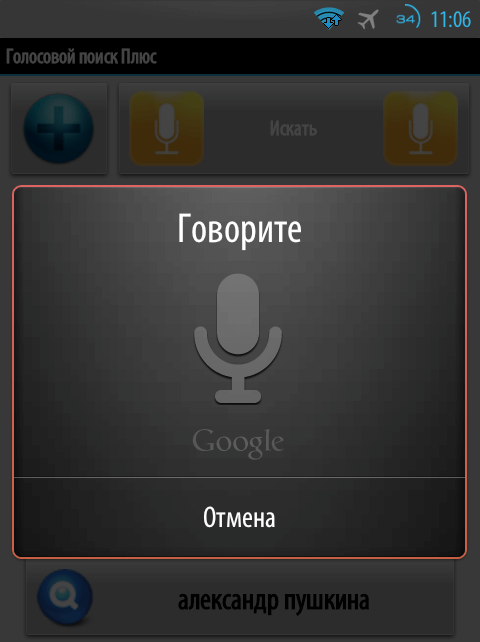
На iOS
На устройствах с iOS нужно скачать голосовой поиск Google, а затем открыть приложение и активировать его значком или голосовой командой.
У поисковой системы «Гугл» тоже есть помощник – Google Assistant. Он поддерживает голосовой поиск, в том числе на русском языке (с июля 2018 года).
В этом обзоре мы ответим на вопрос «Почему Алиса меня не слышит на ноутбуке или телефоне?», который иногда возникает у пользователей. Мы расскажем обо всех возможных причинах и приведем инструкции по устранению проблемы. Если ты активно пользуешься голосовым помощником и не хочешь остаться без ее подсказок – этот обзор для тебя.

Проблемы с микрофоном
Частая ошибка, которая мешает полноценной работе, заключается в том, что голосовой помощник Алиса не слышит микрофон. Для начала проверь работоспособность:
- Нажми на иконку вызова бота и скажи любые слова;
- Если при произнесении фразы на панели загорается фиолетовый круг – микрофон исправен.
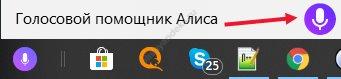
Если кружок не активируется, помочь могут такие действия:
- Нажми на иконку громкости на пусковой строке правой кнопкой мыши;
- Выбери строку «Открыть параметры звука»;

- Перейди к строчке «Свойства»;

- Открой блок «Уровни» и измени параметры так, чтобы они не показывали одновременно и максимальное и минимальное значение;
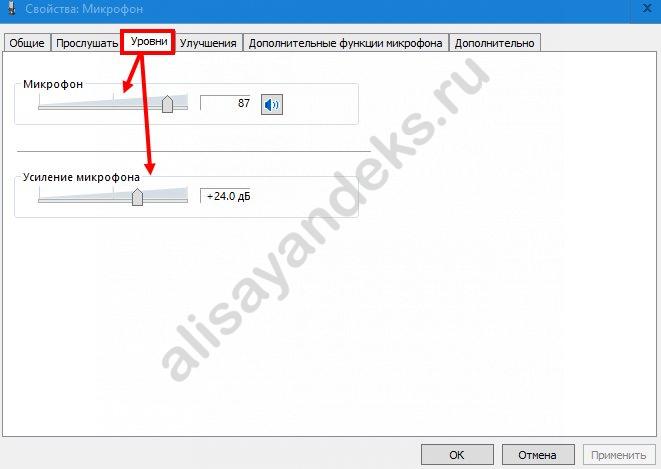
Вот и все, этот вопрос решен. Перейдем к решению следующей проблемы.
Проблемы с голосовой активацией
Ошибка «Алиса не слышит меня» на ноутбуке может быть вызвана сложностями в работе голосовой активации. Сделай следующее:
- Нажми на иконку бота;
- Перейди к настройкам;

- Установи галочку напротив опции голосовой активации;
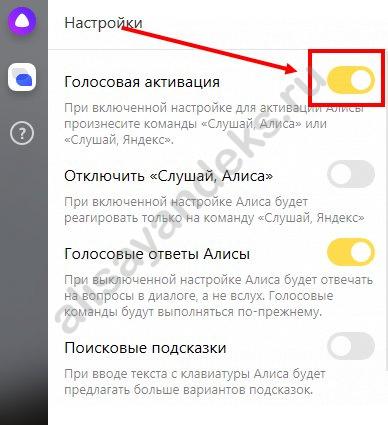
- Также проверьте, правильно ли у вас указан микрофон.
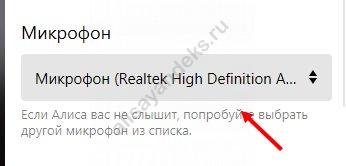
Кстати, по этой же причине Алиса не говорит голосом, для устранения этой проблемы нужно выполнить такие же действия!
Есть и еще одна причина, по которой может возникнуть проблема «Алиса не слышит меня» на Андроид или ПК.
Защита антивируса
Антивирусы часто блокируют действие определенных приложений. Чтобы выявить причастность утилиты к отключению бота:
- Выключи антивирус;
- Попробуй заново запустить помощника.
Если все получилось – внеси программу в список исключений в антивирусе. А если нет – внимательно изучи инструкцию по устранению неполадок на сайте разработчика ПО.
Надеемся, мы ответили на вопрос «Почему меня не слышит Яндекс Алиса» и ты сможешь справиться с трудностями своими силами. Чтобы у тебя больше не возникало проблем с помощницей, прочитай дальше подробную инструкцию про то, как работает Алиса в Яндекс, и узнай много полезного и интересного!
